在工作過程中遇到 Windows7自動更新(Windows Update),如果完成自動更新後,系統會提示重新啟動計算機。但是我們在工作 ,重啟顯然不便,只能不停的推遲推遲,這樣很麻煩。有沒有簡單有效的方法,可以把提示重啟關掉呢?
今天小編為大家介紹一種方法, 關閉 Win7自動更新時的提示。其實方法也是很簡單, 具體方法如下,不知道 大家是否已經知道這一解決方法呢?
屏蔽Win7系統的這一多余的提示就可以了。運行組策略編輯器,依次展開"用戶配置→管理模塊→Windows Update"(如圖1),雙擊右側窗口中的"不要在'關閉 Windows'對話框顯示'是否安裝並更新'".
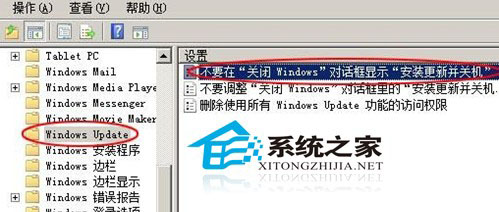
圖1
隨後系統將彈出如圖2所示的界面,點選"已啟用",最後單擊"確定"按鈕保存設置即可。
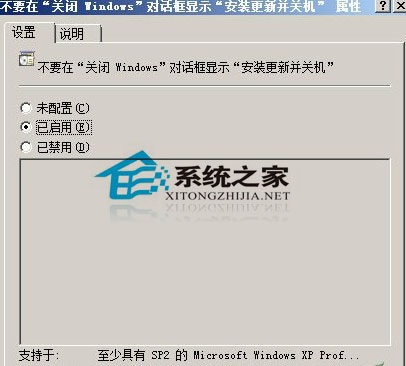
圖2
系統下載的更新是存放在系統目錄中的,不會因為這個設置而丟失,在用戶下次進入系統後,依然可以選擇安裝下載的更新程序。
設置完畢後,當用戶再次遇到類似的情況時,就不會因為要安裝更新而耽誤其它更為重要的事了。